Funzioni di base della riproduzione disco
Le funzioni di riproduzione a disposizione variano in base al contenuto. Inoltre, alcune funzioni potrebbero non funzionare come previsto.
| Metti in pausa/Riproduci | Premi il tasto  . . |
|---|---|
| Indietro veloce/Avanti veloce | Premi il tasto L2 o il tasto R2 durante la riproduzione. Ogni volta che premi il tasto la velocità cambia. Tieni premuto il tasto per andare indietro o avanti velocemente, fino al momento in cui il tasto non viene rilasciato. |
| Indietro per fotogrammi/Avanzamento per fotogrammi | Premi il tasto L2 o il tasto R2 durante la pausa. |
| Indietro lento/Avanti lento | Tieni premuto il tasto L2 o il tasto R2 durante la pausa. |
| Interrompi | Premi il tasto PS. È possibile arrestare la riproduzione e tornare alla schermata principale. Quando il disco supporta la riproduzione continua, all'avvio successivo sarà possibile riavviare la riproduzione dal punto in cui è stata interrotta. |
| 15 secondi indietro/15 secondi avanti | Fai scorrere verso destra o sinistra il touch pad. |
| Salta | Fai clic sul pulsante touch pad, quindi trascina verso destra o sinistra. |
Per visualizzare le informazioni, premi il tasto  durante la riproduzione o in pausa.
durante la riproduzione o in pausa.

- A )
- Capitolo in fase di riproduzione
- B )
- Tempo trascorso/Tempo totale
- C )
- Codifica audio/Numero di canali/Frequenza
Modifica di audio, sottotitoli e altre impostazioni di riproduzione
Premi il tasto OPTIONS durante la riproduzione o la pausa.
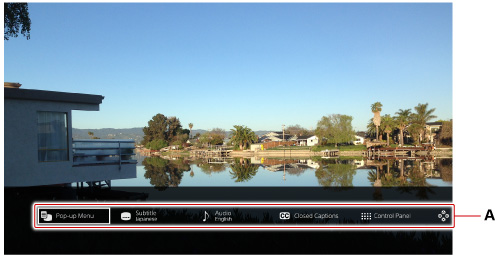
- A )
- Opzioni
| Viene visualizzato il menu del disco, ad esempio il menu a comparsa o l'elenco dei titoli. | |
| Seleziona la lingua dei sottotitoli. | |
| Seleziona l'audio. | |
| Seleziona la funzione per visualizzare i sottotitoli del video che stai guardando. Per abilitare i sottotitoli nel sistema, seleziona |
|
| Appare un menu con diverse opzioni per la riproduzione. Per ulteriori informazioni, consulta "Pannello di controllo". | |
| Vengono visualizzate le funzioni assegnate ai tasti del controller. | |
| Configura le impostazioni per la trasmissione di audio e video. Per ulteriori informazioni, consulta "Impostazioni". |
Pannello di controllo
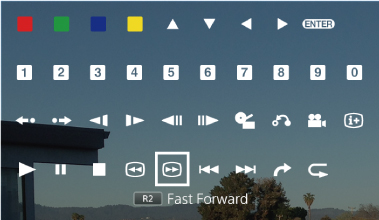
| Consentono di attivare la funzione corrispondente all'icona. Le funzioni assegnate all'icona variano in base al contenuto riprodotto. | |
| Consentono di selezionare un elemento. | |
| Consente di confermare l'elemento selezionato. | |
| Consentono di specificare i numeri. | |
| Consente di spostarsi 15 secondi avanti o 15 secondi indietro nel video. | |
| Consente di riprodurre al rallentatore. | |
| Consente di riprodurre un fotogramma per volta. | |
| Consente di visualizzare il menu principale. | |
| Consente di tornare a un punto specifico nel contenuto. | |
| Consente di modificare l'angolazione di visualizzazione. | |
| Consente di visualizzare lo stato di riproduzione e altre informazioni correlate. Gli elementi visualizzati variano in base al contenuto riprodotto. | |
| Riproduzione di contenuto. | |
| Consente di arrestare temporaneamente la riproduzione. | |
| Consente di arrestare la riproduzione. | |
Consente di avanzare o retrocedere velocemente. La velocità cambia a ogni pressione del tasto  . . |
|
| Consente di passare al capitolo seguente o precedente. | |
| Consente di riprodurre un capitolo o momento specifico. | |
| Consente di riprodurre più volte il contenuto. Per disattivare la ripetizione, seleziona |
Impostazioni
Le impostazione disponibili variano in funzione del contenuto in fase di riproduzione.
| Riduzione del rumore | Consente di ridurre i disturbi nei video registrati. |
|---|---|
| Modalità di visualizzazione | Consente di selezionare il formato di visualizzazione per video registrati con rapporto d'aspetto 4:3. |
| Controllo gamma dinamica | Consente di impostare il controllo della gamma dinamica. L'impostazione è disponibile solo quando l'uscita audio è impostata su [PCM lineare] da |
| Formato audio | Consente di impostare il formato per l'uscita audio. |
| Impostazioni riproduzione video | Consente di configurare le impostazioni della lingua e l'abilitazione della connessione a Internet per alcuni dischi. |
| Impostazioni sottotitoli | Consente di configurare le impostazioni dei sottotitoli. |
| Visualizza in 3D con visore VR | Utilizza il Blu-ray 3D™ con il visore VR. Questa impostazione è disponibile solo quando il dispositivo PS VR e un televisore 2D sono collegati al sistema PS4® e viene inserito un disco Blu-ray 3D™. Quando il video è visualizzato in 3D con il visore VR in uso, dal televisore non vengono emessi né video né audio. |